手机、电脑投屏到投影仪的方法有多种,以下是使用必捷投屏进行投影仪投屏的详细步骤,同时也提供了其他常用的投屏方法:
使用必捷投屏进行投影仪投屏
一、手机投屏
- 连接同一网络:
- 将投影仪和手机连接到同一无线网络环境中。
- 打开必捷投屏软件:
- 在投影仪上打开已安装好的必捷投屏软件,记录相应的设备名称。
- 手机连接投影仪:
- 打开手机上的屏幕镜像或多屏互动功能,搜索并选择投影仪完成连接。
- 或者,打开手机上的必捷投屏APP,选择“扫描二维码”功能对准投影仪屏幕上显示的二维码进行扫描,或者选择“输入投屏码”在相应位置输入投影仪上显示的投屏码。
- 开始投屏:
- 等待片刻,一旦连接成功,手机上的画面将同步显示在投影仪上。
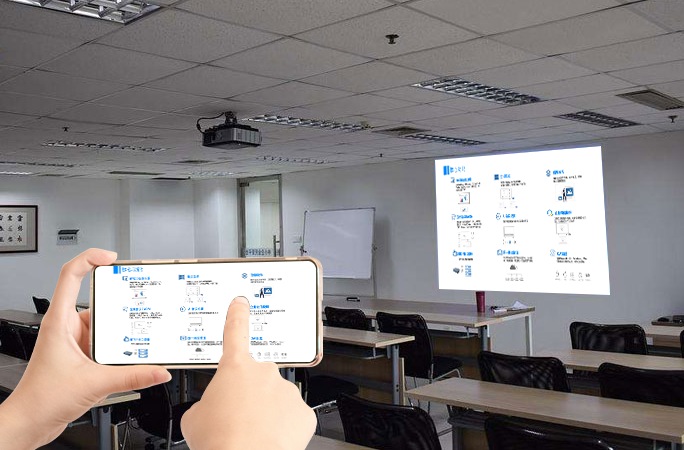
二、电脑投屏
- 连接投影电脑:
- 使用HDMI线连接投影仪和电脑的HDMI接口。
- 切换信号源:
- 打开投影仪的系统设置,将信号源更改为对应的HDMI信号源。
- 电脑设置:
- 在电脑端按下Windows+P打开投影设置,选择复制或扩展模式。

其他常用投屏方法
- Wi-Fi Display功能:
- 打开投影仪,找到无线投屏,打开【Wi-Fi Display】功能。
- 打开手机wifi,搜索投影仪发出的wifi信号并连接。
- 成功建立连接后,手机上的画面就能直接投屏到投影仪上。
- Type-C转HDMI线投屏:
- 手机采用最新的Type-C接口,可以使用Type-C转HDMI线直接投屏。
- HDMI线与USB连接:
- 首先把HDMI线连接到投影仪等显示设备上。
- 然后usb公头连接充电头,插上电。
- 最后通过手机数据线连接到USB母头和手机。
请注意,不同型号的投影仪或设备可能具有不同的操作界面和投屏方式,如有需要,请参考设备的说明书或访问必捷官网的官方支持页面以获取更详细的帮助。

